vscode+ssh连接server
服务器端(简单)深度学习环境搭建
- 本机服务器ssh连接
- ssh username@ip
- 深度学习代码通过github维护
- 实现代码共享
- 数据文件通过scp上传
- scp -r ./data/ username@ip:/xx/xx
使用 PowerShell 安装 OpenSSH
- 查看是否已安装
Get-WindowsCapability -Online | Where-Object Name -like 'OpenSSH*'
使用 PowerShell 安装 OpenSSH,先以管理员身份运行 PowerShell。如果两者均尚未安装,则此操作应返回以下输出:
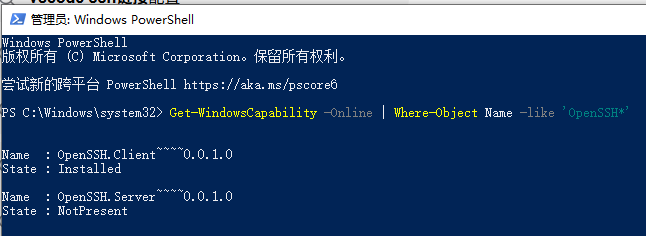
2. 执行安装
Add-WindowsCapability -Online -Name OpenSSH.Server~~~~0.0.1.0

- 启动并设为开机自启
使用ssh连接服务器
- 在客户端生成 SSH 密钥对
会生成:
私钥:~/.ssh/id_ed25519(仅自己保管,不要上传)
公钥:~/.ssh/id_ed25519.pub(需要交给管理员添加到服务器) - 在服务器添加公钥
把公钥追加到 C:\Users\alice.ssh\authorized_keys - 用户端连接测试
ssh pc@<服务器IP>
- 在 VSCode 使用 Remote-SSH
Host 连接服务器的名称(eg. 4090)HostName 192.168.0.109(服务器IP)User pc(服务器用户名)IdentityFile "私钥在客户端存放的路径"Port 22
常见问题排查
- 仍然提示要密码
- 检查 authorized_keys 文件是否是 UTF-8 无 BOM,且每行一个 key。
- 检查 .ssh 和 authorized_keys ACL 是否正确。
- 检查你是不是 Administrators 组成员 → 如果是,必须用 administrators_authorized_keys。
- 连接超时
- 确认防火墙允许 22 端口。
- 确认 sshd 服务已启动:Get-Service sshd。
